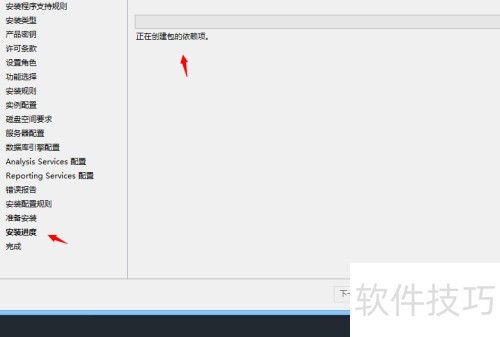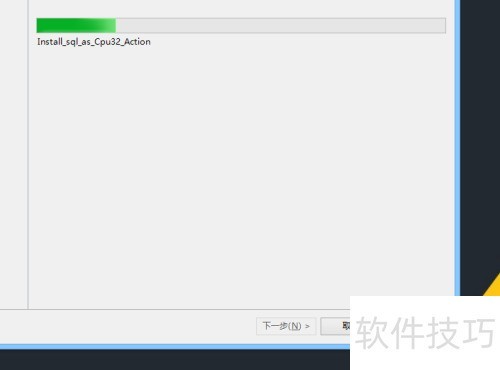SQL Server 2012安装方法图文详解,让您轻松掌握安装步骤。作为一项较为复杂的操作,是否能熟练应对取决于您的实际操作能力。通过图解引导,您将快速了解SQL Server 2012的安装流程,现在就一起来探索吧!
1、 在资源管理器中双击SQL Server 2012安装光盘,会弹出安装窗口。在左侧界面选择安装选项卡,然后在右侧点击第一项全新SQL Server独立安装...开始安装过程。

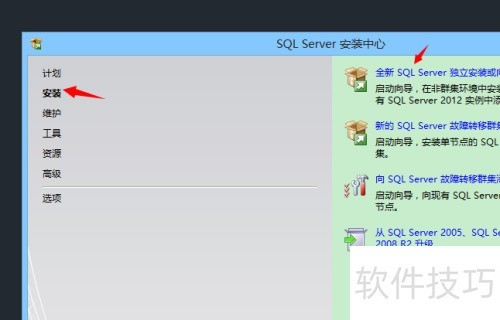
2、 点击下一步按钮进行安装,需耐心等待。检测成功后,再次点击下一步,所示。
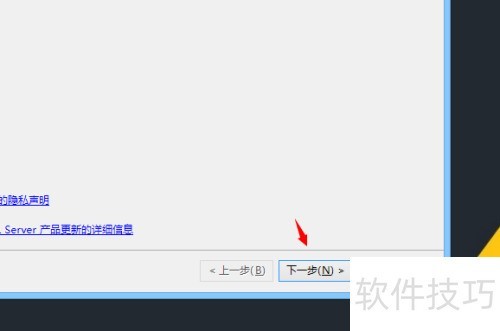
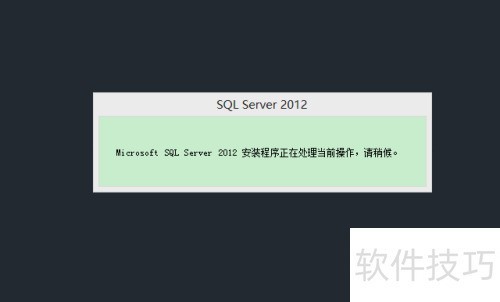
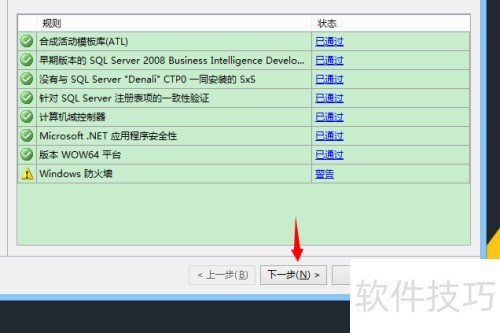
3、 保持默认设置,点击下一步,输入产品密钥后继续。同意许可协议,再点击下一步按钮完成操作。
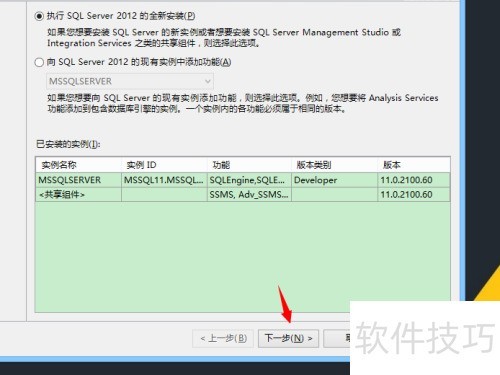
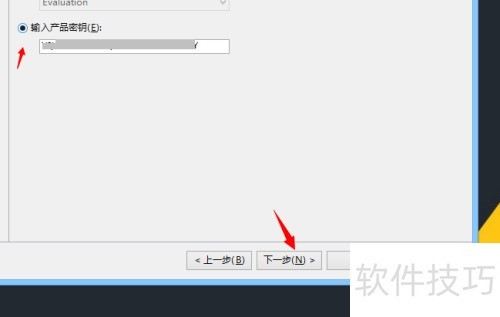
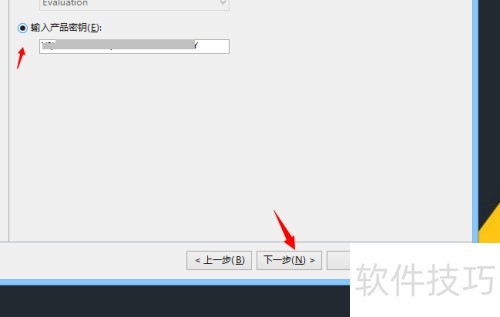
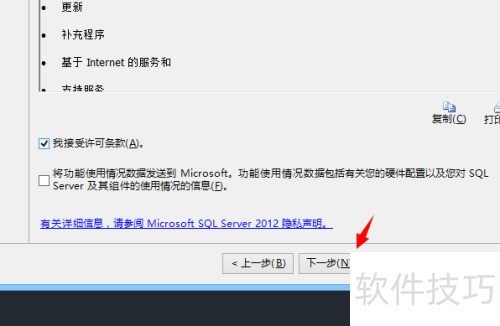
4、 在设置角色时可选择默认配置,然后点击下一步。接着点击全选按钮,再点击下一步。选择实例安装目录(命名实例选默认),最后点击下一步继续。
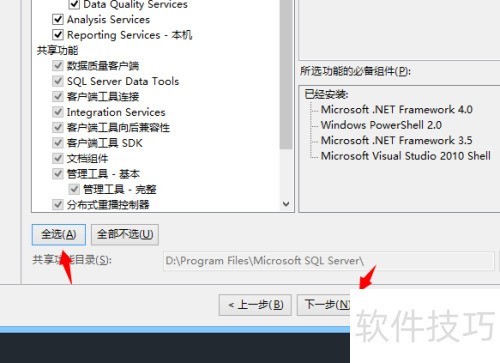
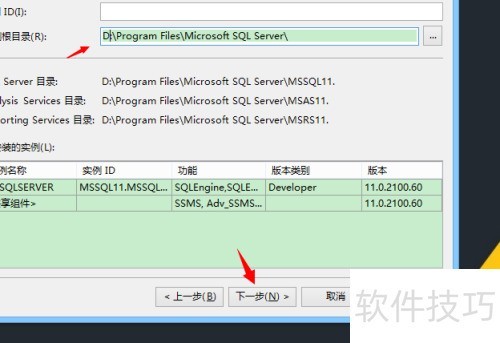
5、 检查磁盘空间后,点击下一步。在数据库引擎配置界面,添加当前用户,再点击下一步。
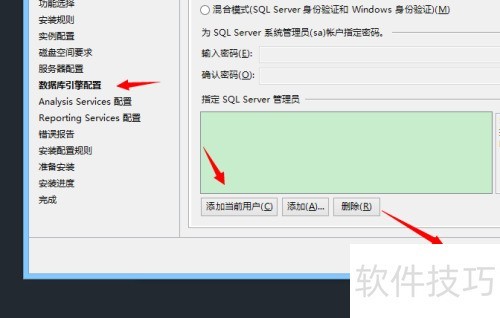
6、 接着点击添加当前用户按钮,随后连续两次点击下一步按钮。完成所有配置后,点击安装按钮,即可开始SQL Server 2012的安装过程。
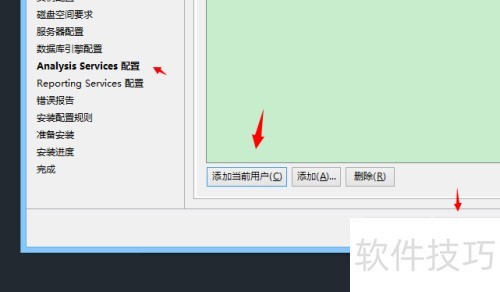
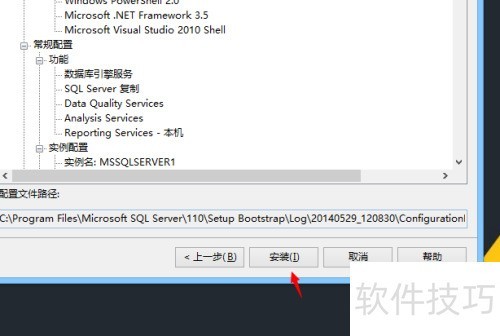
7、 安装中,请耐心等待SQL Server 2012安装完成。